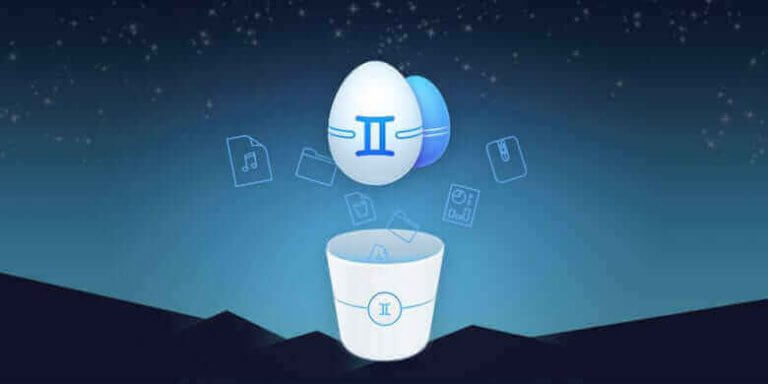周知の通り、Macを加速させる最高な方法と、最初に好きな理想なスピードに近づく方法はキャッシュをクリアすることです。しかし、一体キャッシュは何ですか。キャッシュクリアの方法を紹介する前に、それは一体何物、またそれをクリアするメリットは何ですか、その答えを知る必要があります。最終的にいうと、それはデータを保存するメモリの一種類です。それで、macOS Catalina/Mojave/High Sierraに必要とされる時、キャッシュはいつもすぐに使用できます。キャッシュメモリはほかのストレージ方式より情報を提供するスピードが速いです。キャッシュはMacでのほかのところに保存するデータを持っているので、データの重複が生じます。ブラウザ、アプリが使わっている時、あるいはシステム運用する時、キャッシュは技術的なデータを保存します。
キャッシュは昔のファンクションを覚える機能があり、今度そのファンクションが必要とする時、そのファンクションを繰り返すスピードが必ずより速いです。つまり、キャッシュはデータ所在のキャッシュのアクセススピードを速くします。キャッシュが混雑すぎる時はMacを遅くするので、ユーザーの不満を招く同時にプロジェクトを完成する必要な時間も伸ばしてしまいます。簡単にキャッシュの定義とその目的を紹介したので、キャッシュを定期的にクリアすることで、パソコンの運行速度を何倍も上げることだけでなく、ユーザーの体験もよくなることをわかるようになるでしょう。
macOS/Mac OSでのキャッシュの種類
どのMacデバイスでも3種異なるキャッシュがあり、それぞれのファンクションがあります。それは:
- ブラウザキャッシュ:ブラウザキャッシュは、ブラウザがサイト訪問とそれらのサイトから取集したデータを保存するところであることは、一番基本なMacユーザーでさえ知っています。この種類のキャッシュをクリアすれば、二つのメリットがあります。一つはほかの多くのキャッシュと同じように、プライバシー保護です。もう一つはストレージスペースを解放することです。
- システムキャッシュ:システムキャッシュはmacOSのシステムファイルと操作で作られるデータです。
- アプリキャッシュ:この種類のキャッシュはアプリを使うことで生じるデータを含めています。第三者アプリとApple開発者のアプリも含まれています。
それから、macOSでキャッシュをクリアする方法を見てみましょう。
Macでキャッシュをクリアする方法
手動でMacキャッシュをクリアする方法
Macキャッシュを手動でクリアするのは、キャッシュに進めてその内容を削除という意味があります。この方法はシステムとアプリキャッシュに適用しますが、ブラウザキャッシュを削除するのは全然異なるプロセスがあります。
ステップ1:Finderを開けて「フォルダへ移動」を選択してください。
ステップ2:「フォルダへ移動」をクリックして、「~/ライブラリ/Caches/」をタップしてください。
ステップ3:Macに保存するすべてのキャッシュファイルが見えます。特定なキャッシュを削除するために、選択したフォルダでそれを探してから取り除いてください。例えば、Safariキャッシュを削除したい場合は「com.apple.safari」フォルダを開けて、「cache.db」を見つけてから削除すればいいです。

この方法は使えるが、いくつかのチャレンジがあります。まずはどのファイルが削除すべきか、どのファイルが保留すべきかわかりません。一部のキャッシュを削除したら、Macはクラッシュするリスクがあり、あるいはいつもシステム凍結に遭うかもしれません。キャッシュが占めるスペースも漠然として、一部のファイルを削除してもMacのスピードにいい影響を与えないかもしれません。
ステップ4:ゴミを掃除して、完全にキャッシュを取り除くことで、Macのハードドライブにさらなるスペースを作ることができます。どうすればゴミ箱を空にできますか。「control」(コントロール)キーを長押しして、ドックにある「ゴミ箱」のアイコンをクリックしてください。最後に「ゴミ箱を空にする」を選べばいいです。簡単!
Safari/Chromeのキャッシュをクリアする方法
インタネットを使う時、多くの情報はブラウザキャッシュに保存されます。一時のサイトデータを保存すれば、一度訪問したことがあるサイトをより速く訪問できます。「クッキー」という呼び方のほうがよく耳にするでしょう。このようなキャッシュをクリアすることで、ブラウザ履歴を削除し、プライバシーを守る同時にMacでのストレージスペースも解放できます。定時的にキャッシュをクリアするのを勧め、特にオンライン銀行サイトやほかの個人情報と金融情報を入力する必要があるサイトを訪問した場合は、キャッシュをクリアするのが重要です。
すべてのブラウザは異なり、同様にそのキャッシュをクリアするプロセスも異なります。Safariでは「プライバシー」部分に進める必要があり、Chromeでは「設定」でキャッシュをクリアする機能を見つけます。
MacでSafariブラウザキャッシュをクリアするには
ステップ1:ブラウザを起動して、一番上にあるメニューで「Safari」を探してください。
ステップ2:「環境設定…」をクリックしてください。
ステップ3:「詳細」タブをクリックしてください。
ステップ4:「メニューバーに“開発”メニューを表示」をメニュータブで有効にしてください。
ステップ5:メニューバーの中に「開発」に進めて、「キャッシュを空にする」を選択してください。

MacでChromeブラウザのキャッシュをクリアするには
ステップ1:ブラウザを起動して、右上にあるバーガーアイコンを探してクリックしてください。そして「環境設定…」を選択してください。
ステップ2:左側のメニューで「プライバシーとセキュリティー」をクリックしてから、「閲覧履歴データの削除」を選択してください。
ステップ3:デフォルトでは、すべてのオプションが選択されています。
ステップ4:時間の開始を選択してから「データを削除」ボタンをクリックしてください。

Macでのキャッシュを1クリックでクリアする方法(速くて簡単)
手動でキャッシュを削除するのは時間がかかるとともに反復的です。これは高度技術的なプロセスです。macOSでキャッシュをクリアするには、簡単に第三者ソフトを使っていいです。第三者ソフトは多くの選択肢がありますが、「Macクリーナー」は必ず後悔しない選択です。このアプリは速やかにキャッシュを見つけることができ、Macの日常運用に差し支えない不重要なキャッシュだけを削除します。このソフトは不要なファイルだけを削除し、漸次に手動で削除するより多くのファイルを取り除きます。「Macクリーナー」を使えば、すべての種類のキャッシュを同時にクリアでき、多くの時間を省くことができます。それから、「Macクリーナー」はすべてのMacに適用、例えばMacBook Air/Pro、Mac miniとiMacです。
無料ダウンロード(Mac版)
ステップ1:「Macクリーナー」アプリを開けてください。
ステップ2:「スマートスキャン」をクリックしてください。
ステップ3:大きなスキャンボタンが見えるはずです。それをクリックしてください。
ステップ4:スキャンの完了まで少々待ってから、「実行」をクリックしてください。

前述のはシステムキャッシュをクリアするステップで、ブラウザキャッシュをクリアする方法ではありません。ブラウザキャッシュを削除するには以下のアウトラインに従ってください。
ステップ1:「Macクリーナー」アプリを開けてください。「プライバシー」モジュールに進めて、クリアしたいブラウザキャッシュを選択してください。
ステップ2:「削除」をクリックして、ブラウザをクリアしてください。
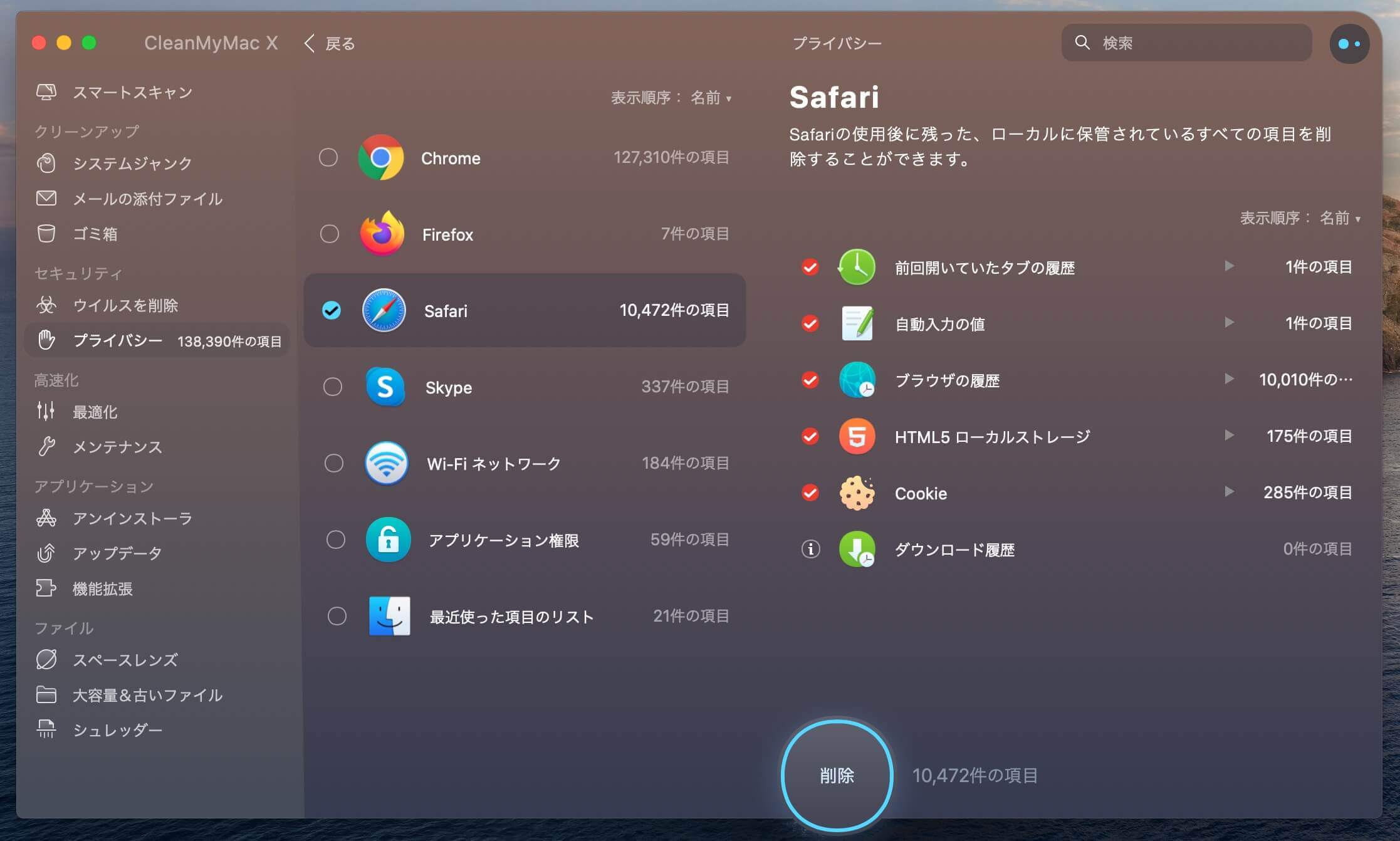
初めてMacの運行状況と速度が悪くなるのに気付く時、多くの解決策があります。今まで一番いいのはMacでのキャッシュをクリアするのです。それで、より多くのストレージスペースが提供され、Macの操作をより効率的にします。キャッシュをクリアしようと決めたら、そこには二つのオプションがあります。それは手動削除と「Macクリーナー」のような第三者ソフトを使うことです。後者はよりいい選択だといえます。それはこのソフトを使って、より速く削除でき、必要としないファイルだけを削除するからです。「Macクリーナー」を使えば、Macの運行状況に関わる大事なファイルを削除してしまうリスクもなく、システムクラッシュもありません。
無料ダウンロード(Mac版)